31 октября 2013
РоботоСофт # 4: Галерея для Android
Павел Крижепольский
Сегодня мы поговорим о различных галереях для Android смартфона. Первой будет рассмотрена галерея из CyanogenMod, которую можно считать удачным примером «классической» галереи. Напомню, что эта программа является частью CM и недоступна в Google Play. А вот все остальные галереи сможет установить на свой смартфон абсолютно любой желающий.

Стандартная галерея в CyanogenMod
Галерея в CyanogenMod выполнена совершенно стандартно. Она в достаточной мере удобна, однако, практически не содержит каких-то интересных моментов. К сожалению, телефона с «чистым» Android 4.0+ у меня нет, но подозреваю, что стандартная галерея Google практически идентична.
Все доступные альбомы представлены на главном экране в виде списка эскизов. Внизу каждого эскиза отображается название папки и общее количество фотографий. Помимо сортировки по папкам, программа также может отсортировать имеющиеся изображения по дате, месту съемки, людям или тегам. Любой альбомом можно легко переслать другу, отправить в облачное хранилище или удалить. Долгий тап позволяет выделять несколько альбомов за раз.

![]()


![]()

Аналогичным образом организован и просмотр конкретного альбома.
Телефонная кнопка «меню» позволяет открыть список дополнительных действий. Отсюда можно запустить режим слайд-шоу, повернуть, удалить или обрезать фото. Из этого же меню можно перейти в режим редактирования изображения, на котором мы остановимся чуть подробнее.

![]()


![]()
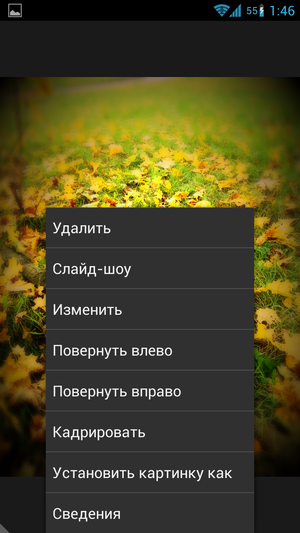
В нижней части экрана находится панель инструментов, которая разбита на четыре вкладки. На первой вкладке находятся фильтры (сепия, винтаж, синева и пр.), вторая вкладка отведена под рамки, на третьей вкладке можно найти инструменты для поворота и кадрирования изображения, а последняя вкладка отвечает за настройки резкости, контраста, экспозиции и пр.

![]()


![]()


![]()
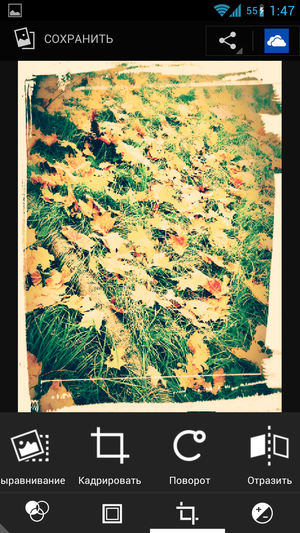

![]()
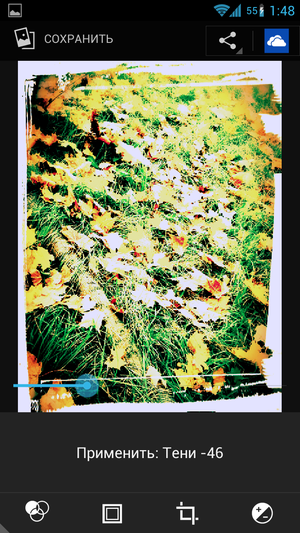
В целом можно сказать, что галерея в CyanogenMod является скорее медиа комбайном, чем узкоспециализированной программой для просмотра изображений.
Gallery 3D
Gallery 3D — модифицированная версия стандартной галереи из Android 2.x. На мой вкус, это одна из самых красивый галерей для Android.
Одна из интересных особенностей Gallery 3D – «умный» фон, который всегда соответствует настроению и цветовой гамме отображаемых снимков. На самом деле, его секрет прост – фон создается из центрального изображения на экране и постепенно меняется при прокрутке списка. В верхнем правом углу экрана расположена иконка быстрого вызова камеры.

![]()
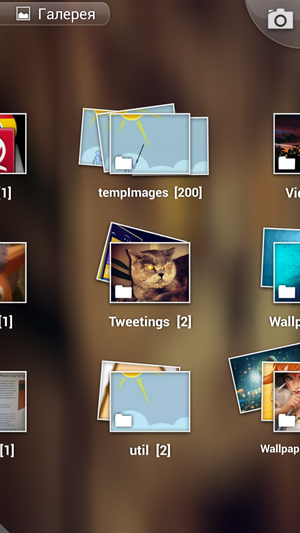

![]()
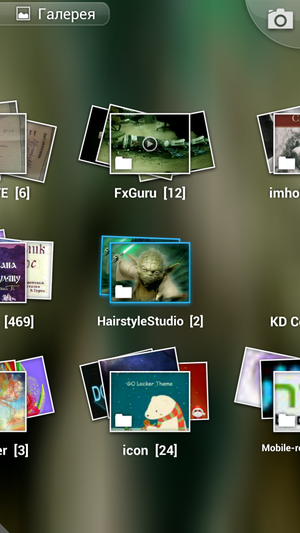
При просмотра альбома фотографии отображаются в виде длинного ряда плиток. Наклон смартфона позволяет взглянуть на ряд плиток под углом, что смотрится очень эффектно. Помимо свайпа, проматывать список картинок можно с помощью специального ползунка в нижней части экрана. В этом случае на экран будет выводится дата текущего изображения, что позволит легко найти фотографии, сделанные в какой-то конкретный день. Кроме того, галерея еще и неплохо анимирована. Например, при повороте экрана плитки красиво перестраиваются в нужный порядок.
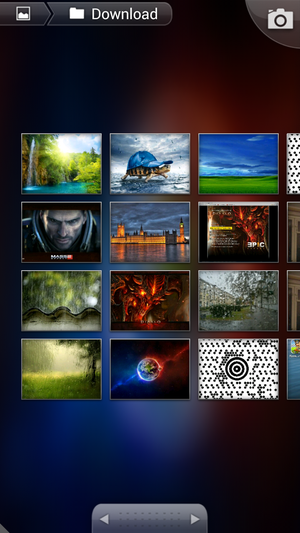
![]()


![]()

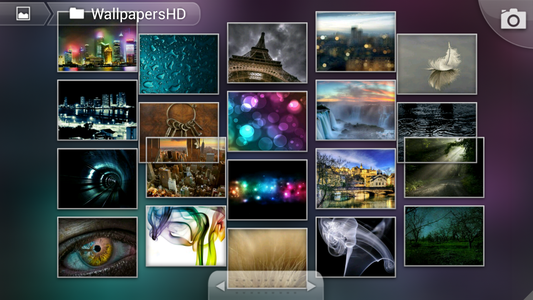
А вот просмотр изображения выполнен совершенно стандартно. В нем доступен режим слайд-шоу и несколько стандартных функций: поворот и масштабирование изображения, быстрая установка картинки на рабочий стол, просмотр сведений и пр.

![]()

При установке картинки в качестве обоев, нужная область изображения выбирается с помощью простой квадратной рамки. Удобно, что при выделении маленькой части изображения оно автоматически масштабируется, позволяя точнее настроить границы выделения.
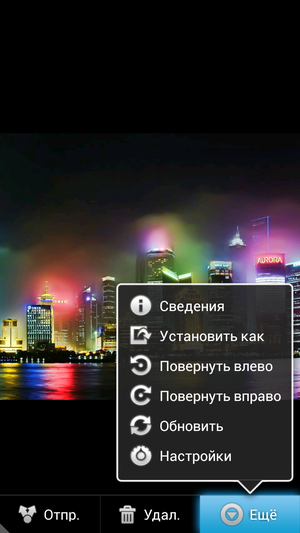
![]()
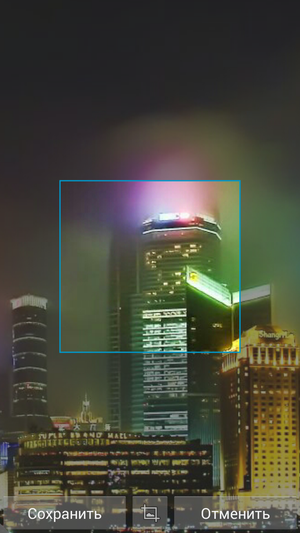
Настройки галереи представлены на скриншотах. Отмечу возможность настройки плиток изображений: количество рядов, отступ, силу наклона и пр.

![]()


![]()

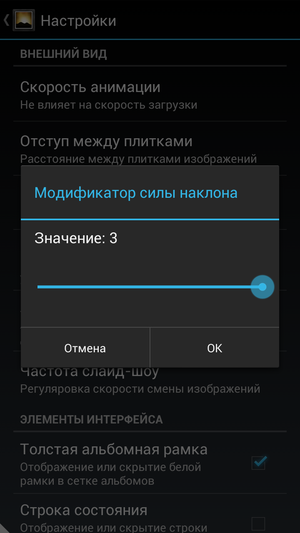
![]()
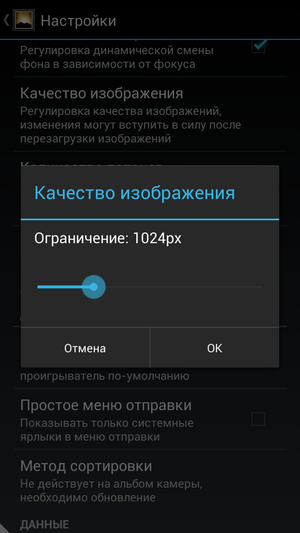
QuickPic
Пусть эта галерея смотрится не так эффектно, как Gallery 3D, зато она куда более функциональна.
Как и в Gallery 3D, в верхнем правом углу экрана расположена кнопка быстрого запуска камеры. Рядом с ней находится еще одна кнопка, позволяющая переключать режимы отображения альбомов. Всего режима три: галерея, сетка и список. Для каждого из режимов можно активировать функцию «проводник», при которой в галереи будут отображаться папки с изображениями.

![]()


![]()


![]()
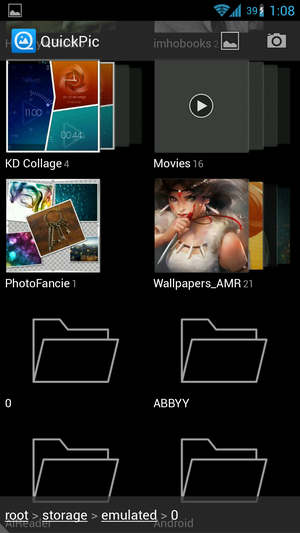
Нажатие на телефонную кнопку «меню» позволяет выбрать режим сортировки, вручную добавить в галерею содержимое конкретной папки и посмотреть скрытые изображения, таки как картинки из кэша программ.

![]()

На первый взгляд, просмотр альбома мало чем отличается от любой другой галереи. Однако, и тут доступна пара полезных функций. В первую очередь это возможность настроить вид и сортировку изображений. Помимо этого, любое изображение можно «скрыть» или «исключить». Первая функция использует системные средства, и действует для всех программ телефона. Вторая функция работает только для QuickPic, не затрагивая другие галереи. Еще две полезных возможности – создание ярлыка для конкретного альбома и сортировка по дате снимка взятой из EXIF.

![]()

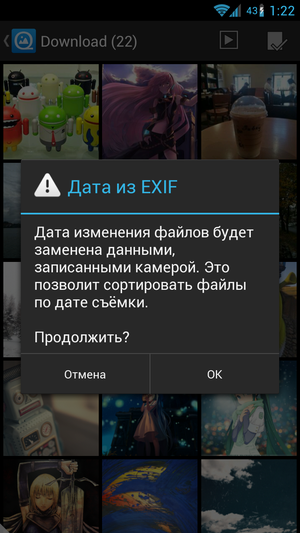
![]()
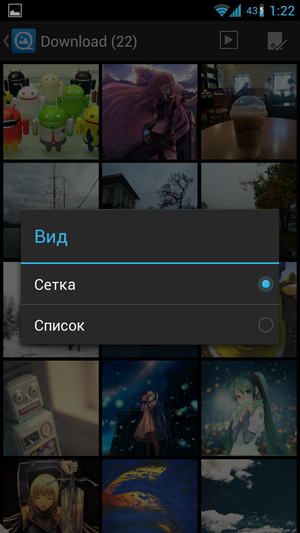

![]()
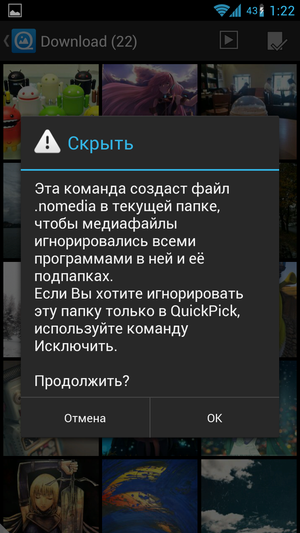
Не менее удобно реализован и просмотр самого изображения. Нажатие на телефонную кнопку «меню» выводит на экран список дополнительных функций. Помимо стандартных вариантов, таких как «поворот», «сведения» или «переименовать», есть и несколько не совсем обычных. Например, любое изображение прямо из галереи можно открыть в любом имеющимся графическом редакторе, показать на карте или переместить в другой альбом. Интересно выполнен «кроп» части изображения для использования в качестве обоев. Перемещать можно как саму область выделения, так и изображение за ней. На словах звучит несколько непонятно, но на практике получилось очень удобно. Не забыли и про режим слайд-шоу. По умолчанию, при каждой смене фото случайным образом срабатывает один из нескольких эффектов перехода.
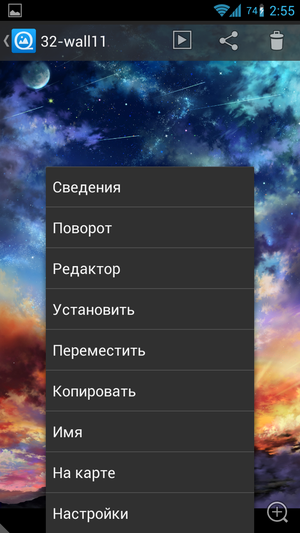
![]()
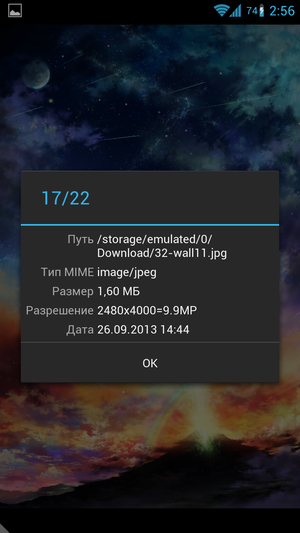
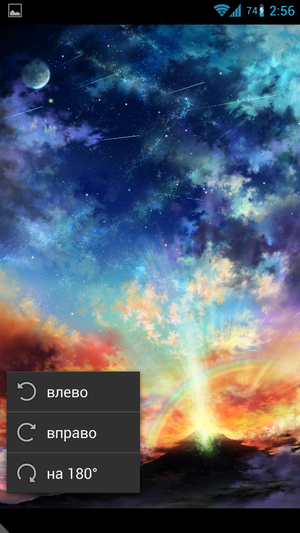
![]()
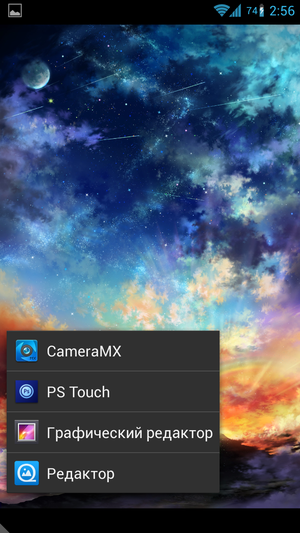

![]()
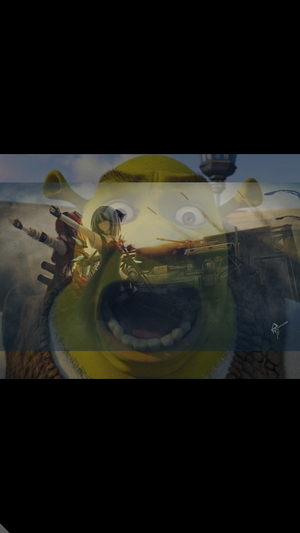
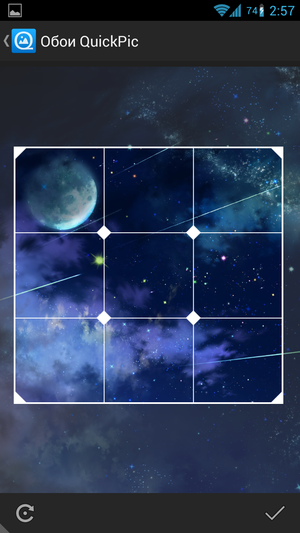
![]()

Настройки разбиты на шесть разделов: «общие», «навигация», «просмотр», «слайд-шоу», «кэш», «о программе». Посмотреть их вы можете на скриншотах ниже.
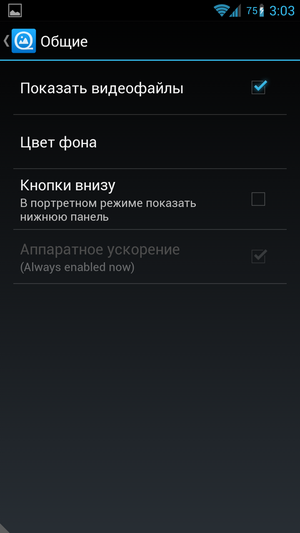
![]()
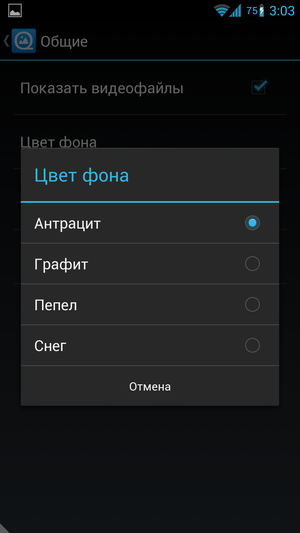
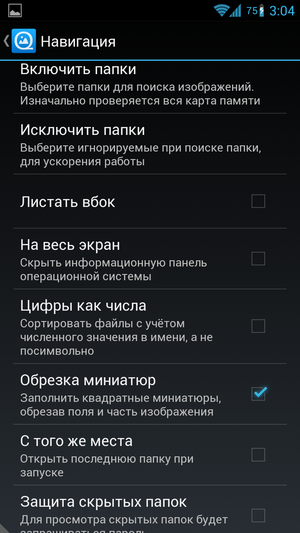
![]()
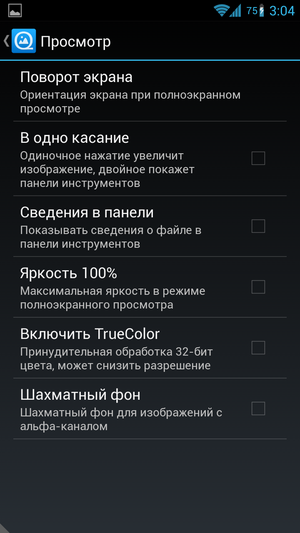
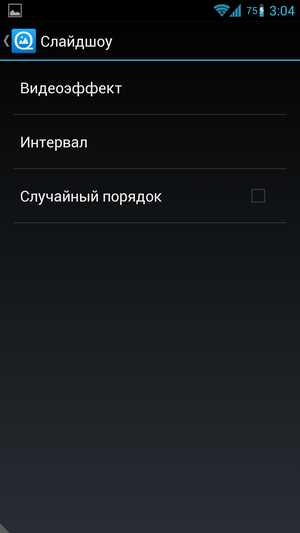
![]()
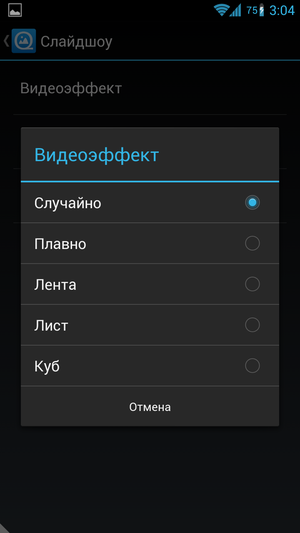
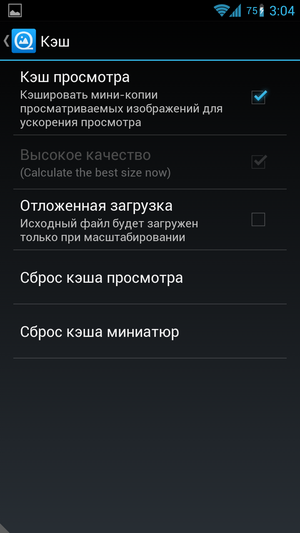
![]()
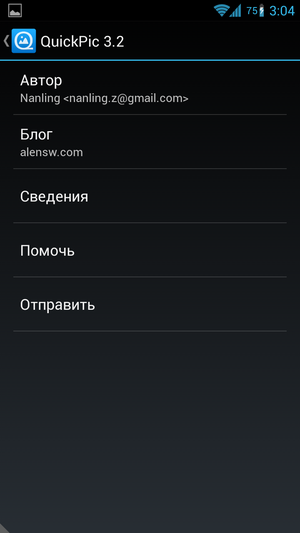
Flayvr
Если Gallery 3D делает основную ставку на красоту, а QuickPic на функционал, то основная «фишка» Flayvr – оригинальный подход к созданию интерфейса. Поэтому, перед тем как читать описание программы, предлагаю вам вначале посмотреть на ее скриншоты.
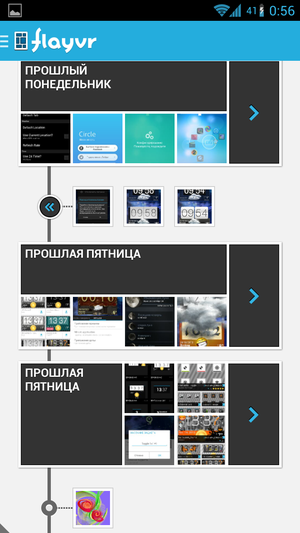
![]()

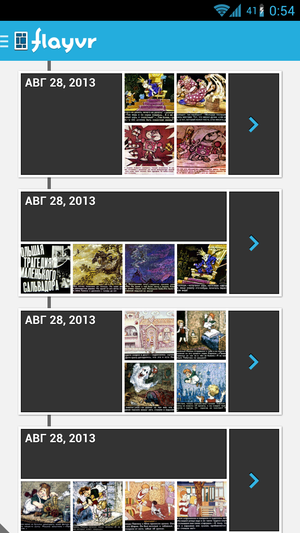
![]()
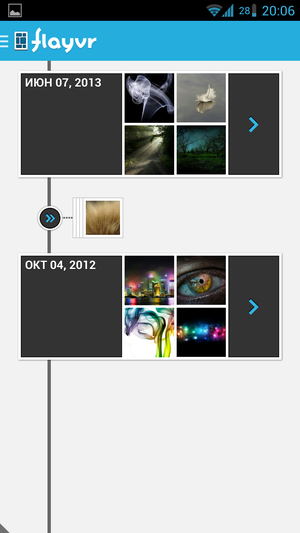
В отличие от уже рассмотренных нами галерей, в Flayvr список альбомов формируются отдельно для каждой папки. Создание альбомов происходит автоматически, никаких действий от пользователя для этого не требуется. На обложке каждого альбома указывается время и место съемки и приводятся эскизы четырех входящих в него изображений. Для работы с фотографиями такая система очень удобна, а вот для просмотра обычных картинок подходит уже в меньшей степени.
Изображения, которые по той или иной причине не вошли ни в один альбом, отображаются между альбомами в виде стопки фотографий.
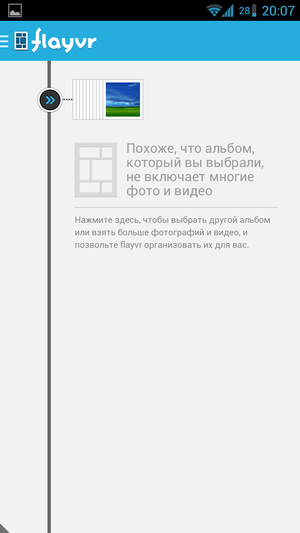
![]()
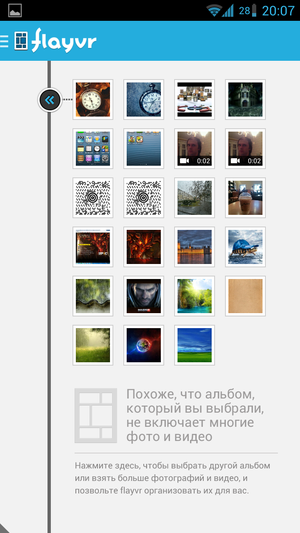
Горизонтальный свайп от левого края экрана позволяет открыть вкладку со списком доступных папок. Папки отсортированы по количеству элементов. Для каждой папки отдельно указывается число изображений и видео файлов.
Внешний вид открытого альбома чем-то напоминает альбомы из Google Plus. Как и с социальной сети Google, эскизы изображений тут разного размера, что смотрится намного интереснее длинного списка одинаковых «плиток». Все эскизы анимированы – изображения может плавно масштабироваться или прокручиваться по горизонтали или вертикале. Если в альбоме больше четырех фотографий, то их эскизы будут демонстрироваться в режиме слайд шоу.
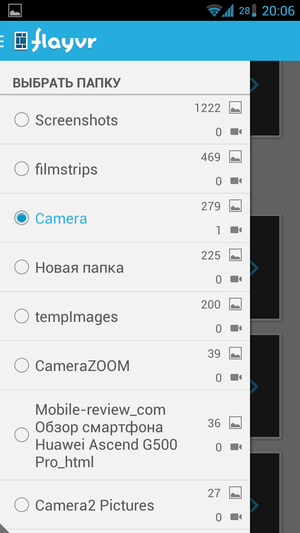
![]()
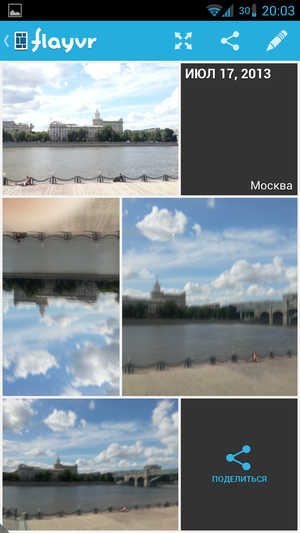
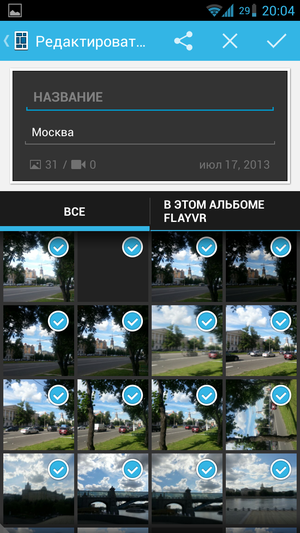
![]()
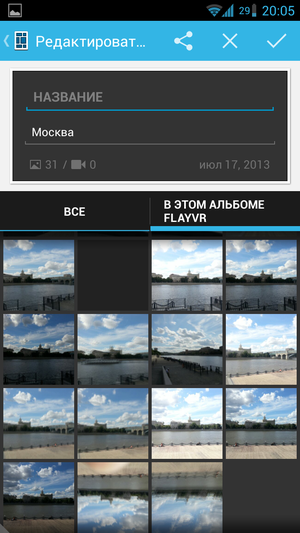
Тап по любому изображению показывает его крупным планом, при этом остальные три эскиза отображаются в нижней части экрана и также остаются «кликабельными».
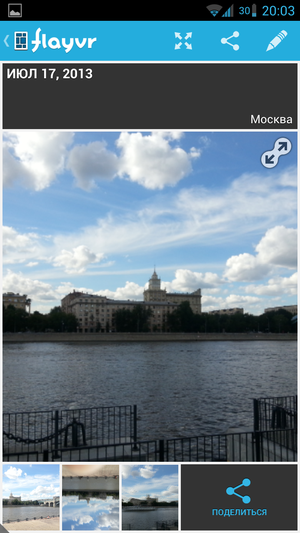
![]()

Иконка в виде четырех стрелочек, расположенная в верхней части экрана, позволяет перейти к классическому полноэкранному просмотру. Рядом с ней находится иконка карандаша, с помощью которой можно отредактировать название и содержимое текущего альбома.
Каких-то дополнительных функций в галереи практически нет, повернуть, обрезать или посмотреть свойства изображения с помощью нее не получится. В это смысле Flayvr можно рассматривать не как замену стоковой галереи, а, скорее, как отдельный инструмент для просмотра фотографий, снятых на камеру смартфона.
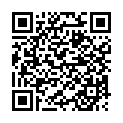

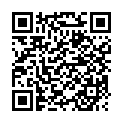
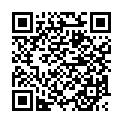



QuickPic самая лучшая, в ней очень удобно поставить чтоб работал автоповорот изображений, при глобально отключённой функции
Однозначно, QuickPic самая удобная и качественная программуля смотрелка!
Пользуюсь CyanogenMod, стандартный просмотрщик уж слишком безликий, в gallery 3d все красиво, но не нравится мне, как там все двигается при перелистывании, этот ползунок снизу, как-то неуверенно. А вот QuickPic — самое то
я тоже использую quick pic.
QuickPic лучший. Работает быстро и позволяет скрыть обложки музыкальных альбомов при этом не скрывая от плееров саму музыку.
Автор, ты статьи свои хотя бы вордом поверяй, раз уж публиковать решил. У меня глаза вытекли от твоего русского.
Обзор скучный и несодержательный. Программ в два раза больше должно быть, табличка сравнения, выводы…
Читать научись. А чтоб не скучно было пивко себе возьми. Потом пиши подобные коменты.
QuickPic — отличная программа! Быстрая и функциональная. НО купив sony ZL открыл предустановленную в телефоне галерею и…… тут же удалил quickpic)) У сони она, конечно, не столь функциональная, но не менее быстрая и ооооочень красивая, чего только стоит эффект зуммирования в режиме обзора всех фото. Рекомендую посмотреть обзор любого последнего телефона сони и увидеть все самим;)
https://www.youtube.com/watch?v=gsCaxbC9_qw
да, самая лучшая .
Кто знает, как в обычном проводнике сделать, чтобы при закрытии изображения, проводник возвращялся на то же место, а не пролистывал в начало?